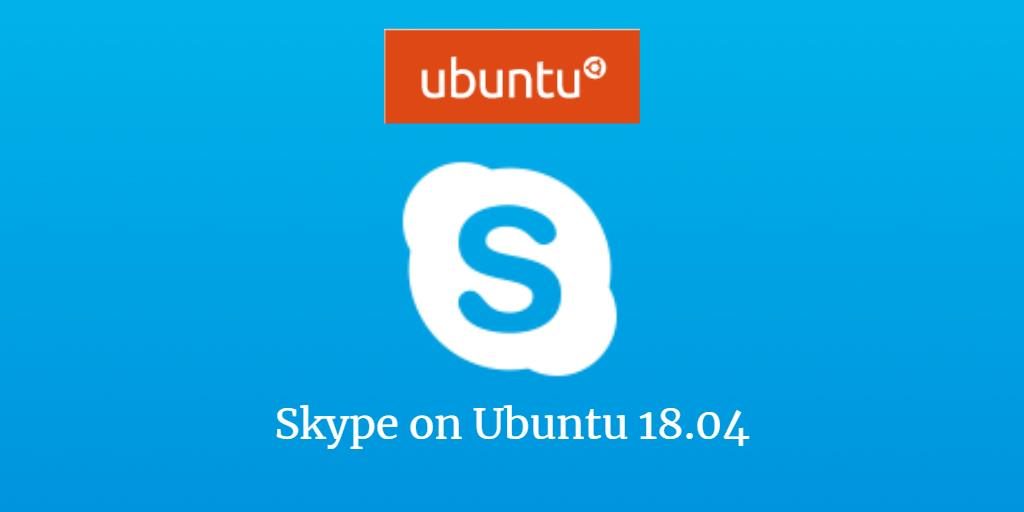
众所周知,Skype是最受欢迎的平台,可通过人们的计算机系统建立联系。您可以通过文本,语音和视频通话自由连接到世界各地的任何人。您也可以选择通过电话给人们打电话,但这并不是免费的。由于Skype是一个有用的实用程序,因此我们将说明如何以我们能找到的多种方式将其安装在Ubuntu系统上。
在本文中,我们将向您展示如何通过命令行和图形用户界面在Ubuntu 18.04 LTS系统上安装Skype。
通过Ubuntu软件(GUI)安装Sykpe
对于不想太多打开命令行的人,通过UI安装Ubuntu存储库中存在的软件非常简单。在Ubuntu桌面活动工具栏上,单击Ubuntu软件图标。
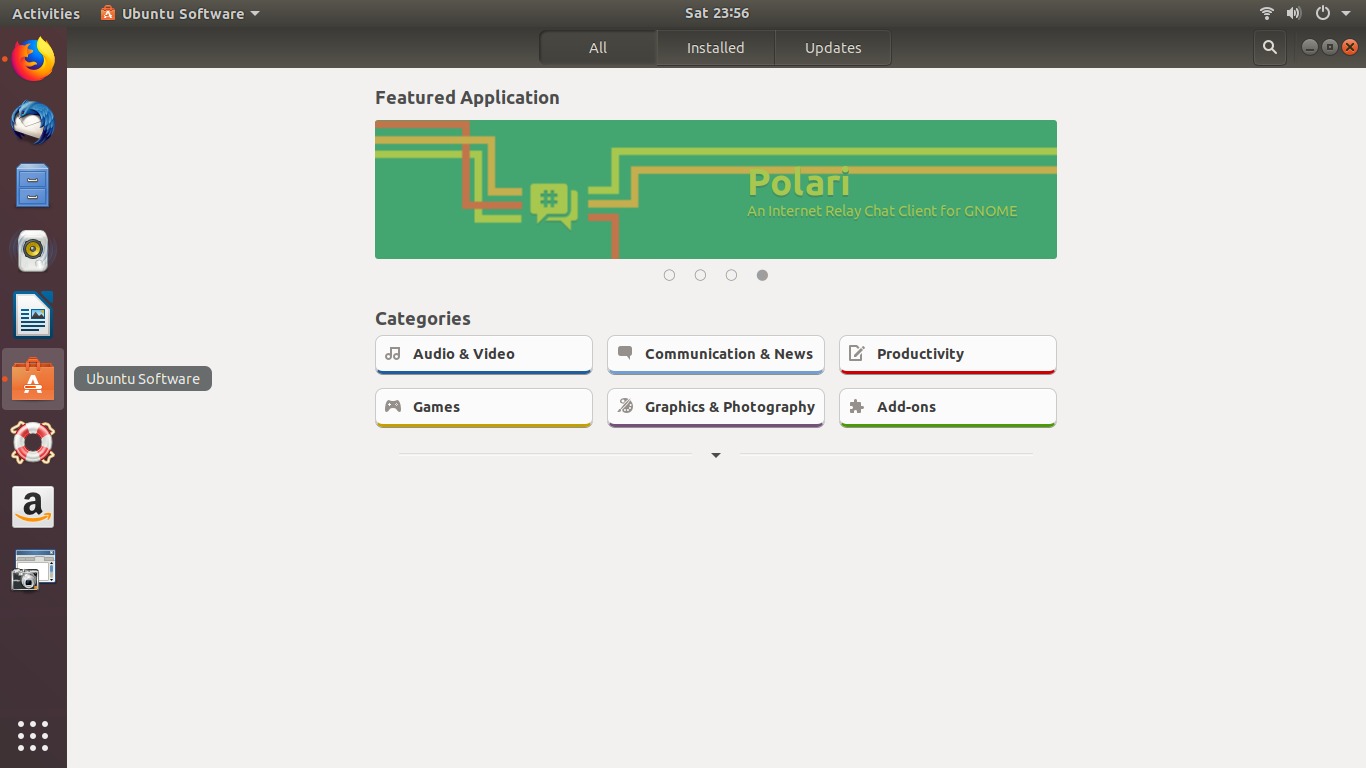
单击搜索图标,然后在搜索栏中输入Skype。搜索结果将列出Skype条目,如下所示:
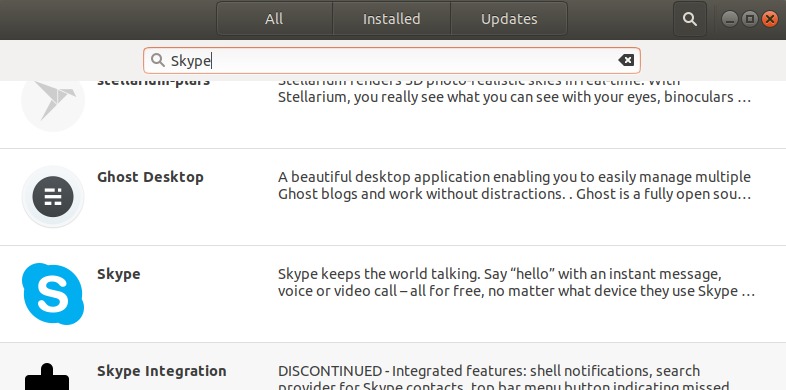
点击Skype的搜索结果中的条目。将出现以下对话框:
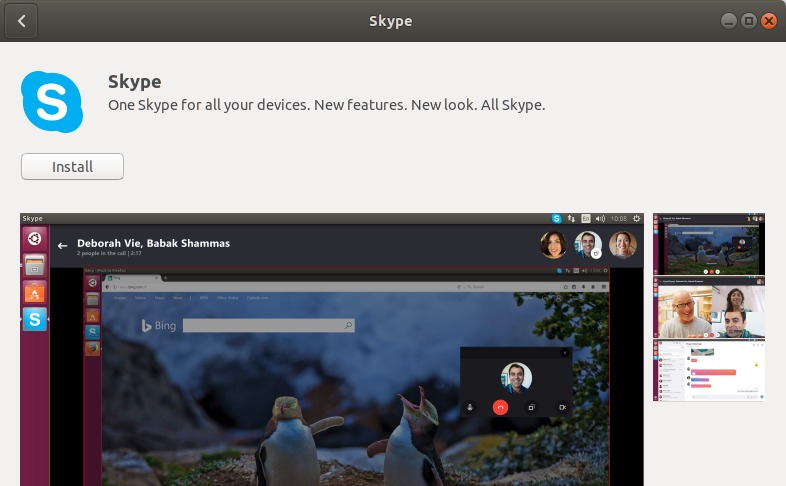
点击安装按钮开始安装过程。将显示以下身份验证对话框,为您提供root用户的身份验证详细信息,因为只有授权用户才能在Ubuntu上安装软件。
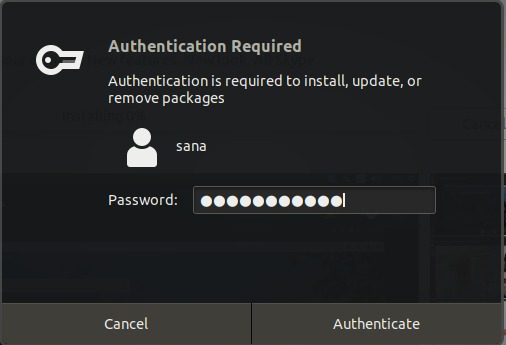
输入密码,然后单击验证按钮。之后,安装过程将开始,并显示如下进度条。
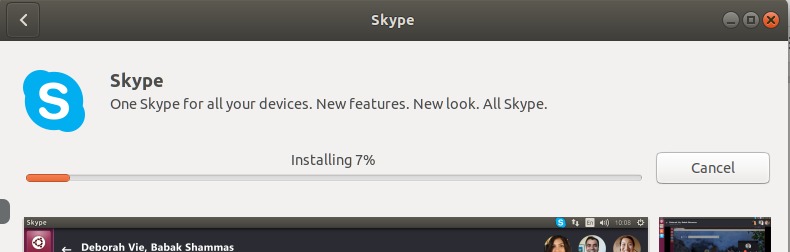
然后将Skype安装到您的系统,成功安装后,您会收到以下消息:
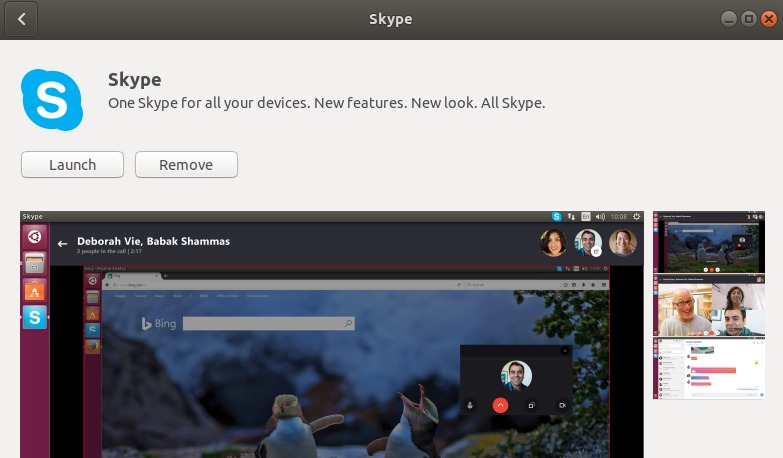
通过以上对话框,您可以选择直接启动Skype,甚至无论出于何种原因,都可以立即启动“删除”。
您可以随时通过在Ubuntu Dash中输入Skype来启动Skype或从“应用程序”列表中访问它。
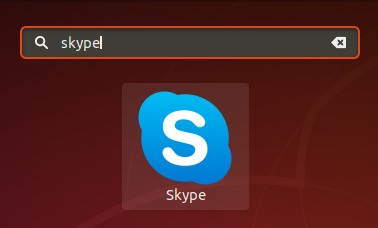
通过命令行安装Skype
您可以通过遵循一些非常简单的命令,通过命令行安装Skype。我们为您提供了两个安装Skype的选项:
- 安装Skype卡扣
- 从官方网站安装Skype
安装Skype Snap
通过Dash或按Ctrl + Alt + T快捷键,打开Ubuntu命令行,终端。输入以下命令以刷新可用软件包的列表:
$ sudo apt-get update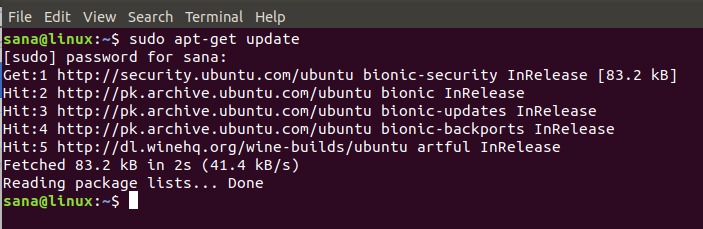
由于Snap守护程序默认是最新版本的Ubuntu中附带的,因此我们不需要安装它。如果使用的是旧版本,则可以使用以下命令:
$ sudo apt-get install snapd现在,键入以下命令以安装Skype Classic版本:
$ sudo snap install skype --classic
Skype Snap将成功安装在您的系统上,您可以通过Dash或“应用程序”列表启动它。
从Skype网站安装
Skype官方网站包含许多标准Skype软件包,具体取决于您的需求和系统规格。
在这里,我们将根据您使用的Ubuntu版本描述下载和安装Skype软件包。
步骤1:检查您是否有Ubuntu 32位或64位系统
对于32位和64位版本的Ubuntu,有不同版本的Skype。为了检查您使用的是哪个版本,以便可以安装适当的Skype版本,请按照下列步骤操作:
1.通过Ubuntu Dash或Ctrl + Alt + T捷径。
2.使用以下命令从文件sysfs和/proc /cpuinfo获取CPU详细信息:
$ lscpu此命令将显示以下输出:
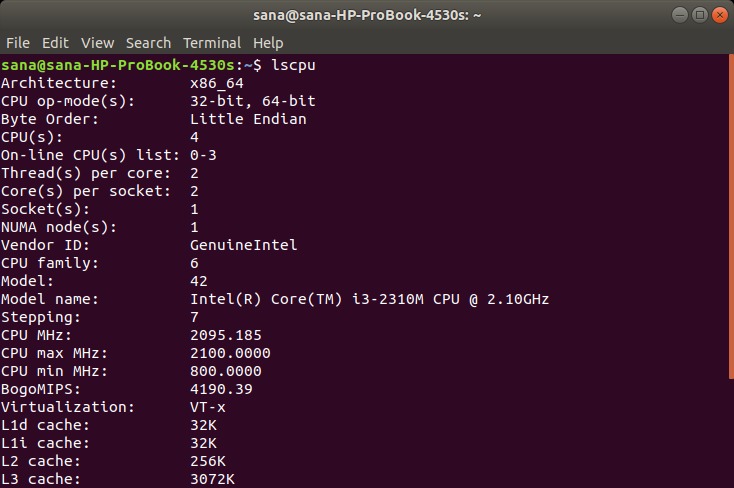
CPU op-mode(s)条目告诉您有关系统上运行的Ubuntu的风格; 32位表示您正在运行32位Linux操作系统,32位,64位表示您正在运行64位操作系统。
步骤2:为64位系统启用MutliArch
使用以下命令启用多体系结构,以更好地兼容64位Ubuntu系统上的程序。
$ sudo dpkg --add-architecture i386步骤3:从Skype网站下载Skype .deb软件包
输入以下命令以将Skype软件包下载到您的系统:
$ wget https://repo.skype.com/latest/skypeforlinux-64.deb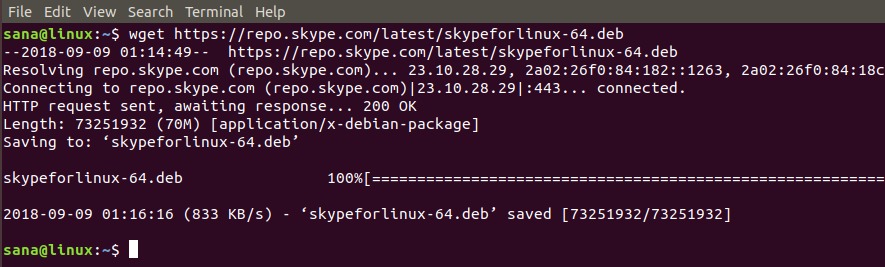
通过wget命令下载的软件包通常保存在主文件夹中。
步骤4:安装下载的套件
让我们首先安装gdebi实用程序,该实用程序将帮助我们按以下方式安装下载的.deb软件包:
$ sudo apt-get install gdebi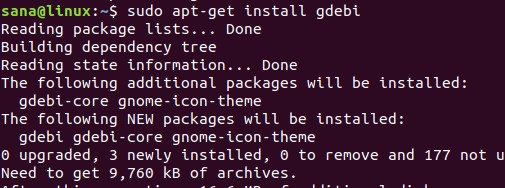
输入以下命令以通过gdebi下载Skype软件包:
$ sudo gdebi skypeforlinux-64.deb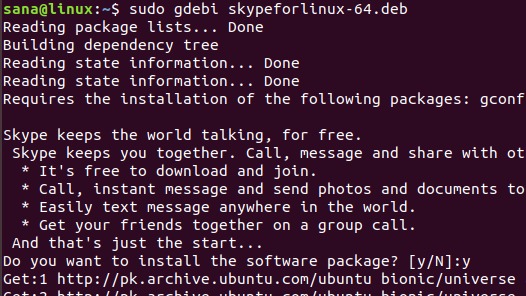
请输入ÿ当系统提示您输入y /n选项进行安装后,Skype将成功安装在您的系统上。
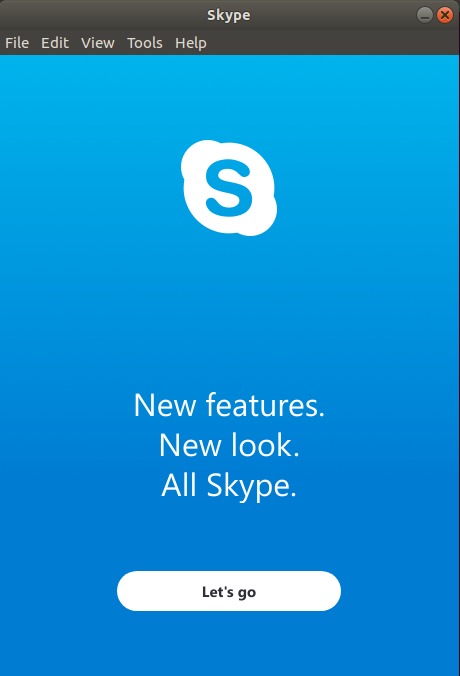
现在,您可以轻松地在系统上使用此流行的通信实用程序。如您所见,通过命令行和Ubuntu软件实用程序安装Skype很简单。幸运的是,该软件是官方Ubuntu Repository的一部分,也可以在Snap和官方Skype网站上找到,供您安装。
